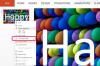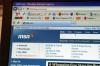PDF、ワードプロセッシングファイル、Webページなどのドキュメントを表示するほとんどのプログラムには、ユーザーが特定の単語のインスタンスをすばやくドキュメントで検索できる「検索」ツールが組み込まれています。 この機能は、一部のプログラムでは他のプログラムよりも高度です。 MicrosoftWordおよびAdobeAcrobatの「検索」ツールを使用すると、ユーザーは特定の単語を入力でき、プログラムはその単語が現在のドキュメントに表示される合計回数を自動的に表示します。 GoogleChromeとInternetExplorerは同じ情報を提供します。 ただし、Firefoxでは、ユーザーは強調表示されたインスタンスの数を手動でカウントする必要があります。
マイクロソフトワード
ステップ1
MicrosoftWordで目的のドキュメントを開きます。
今日のビデオ
ステップ2
[ホーム]タブをクリックし、[編集]グループの[検索]アイコンをクリックします。
ステップ3
検索フィールドに希望の単語を入力し、「ReadingHighlight」ボタンをクリックします。
ステップ4
[すべてハイライト]を選択すると、Wordはドキュメント内のすべてのインスタンスをハイライトし、ダイアログボックスに結果の総数を表示します。
Adobe Acrobatの
ステップ1
目的のPDFドキュメントをAdobeAcrobatで開きます。
ステップ2
「Shift」+「CTRL」+「F」を押して、完全な検索パネルを開きます。
ステップ3
検索フィールドに目的の単語を入力し、[検索]をクリックして、ドキュメントで見つかった単語のインスタンスの総数を表示します。
ウェブブラウザ
ステップ1
好みのWebブラウザを開き、目的のWebページに移動します。
ステップ2
「Ctrl」+「F」を押して検索ツールを開きます。
ステップ3
検索バーに目的の単語を入力します。 GoogleChromeおよびInternetExplorerのユーザーは、ターゲット単語のインスタンス数の自動計算を受け取ります。 Firefoxユーザーは次のステップに進みます。
ステップ4
[すべてハイライト]ボタンを押して、選択した単語のすべてのインスタンスをハイライトします。
ステップ5
強調表示された各単語をカウントして、現在のドキュメント内のターゲット単語のインスタンスの総数を決定します。